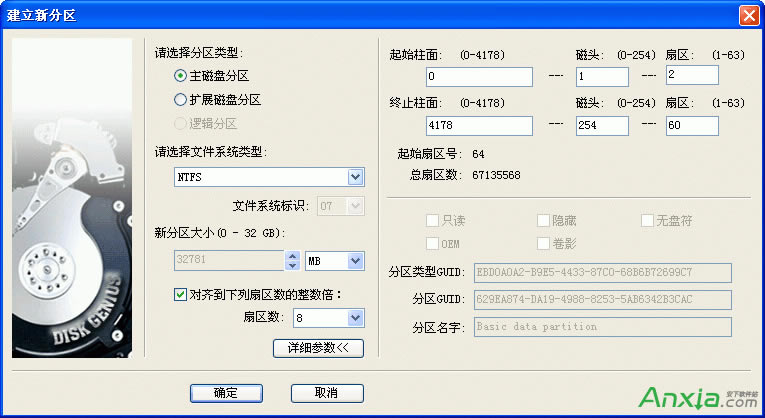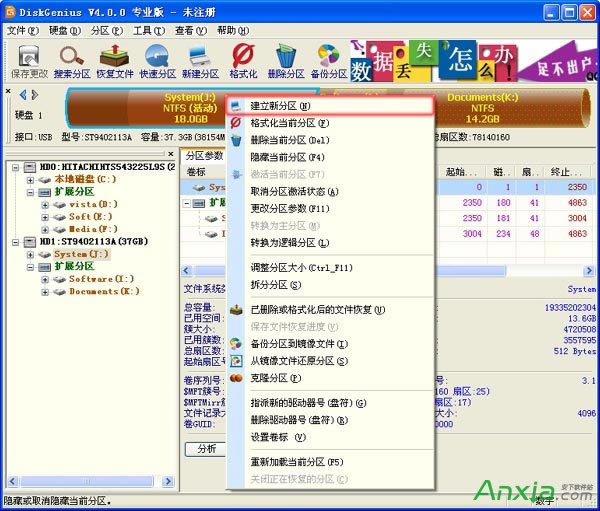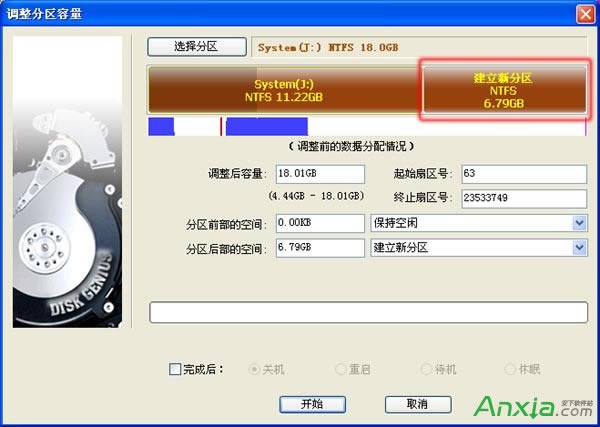diskgenius如何创建分区
发布时间:2024-04-16 文章来源:深度系统下载 浏览:
| 创建分区之前起首要确定准备创建的分区范例。有三种分区范例,它们是“主分区”、“扩展分区”和“逻辑分区”。主分区是指直接创建在硬盘上、一样通常用于安置及启动操纵体系的分区。由于分区表的限定,一个硬盘上最多只能创建四个主分区,或三个主分区和一个扩展分区;扩展分区是指专门用于包罗逻辑分区的一种特别主分区。可以在扩展分区内创建多少个逻辑分区;逻辑分区是指创建于扩展分区内部的分区。没有数目限定。 一、在磁盘空闲区域,建立新分区如果要建立主分区或扩展分区,请首先在硬盘分区结构图上选择要建立分区的空闲区域(以灰色显示)。如果要建立逻辑分区,要先选择扩展分区中的空闲区域(以绿色显示)。然后点击工具栏“新建分区”按钮,或依次选择“分区 - 建立新分区”菜单项,也可以在空闲区域上点击鼠标右键,然后在弹出的菜单中选择“建立新分区”菜单项。程序会弹出“建立分区”对话框。如下图所示:
按需要选择分区类型、文件系统类型、输入分区大小后点击“确定”即可建立分区。 对于某些采用了大物理扇区的硬盘,比如4KB物理扇区的西部数据“高级格式化”硬盘,其分区应该对齐到物理扇区个数的整数倍,否则读写效率会下降。此时,应该勾选“对齐到下列扇区数的整数倍”并选择需要对齐的扇区数目。 如果需要设置新分区的更多参数,可点击“详细参数”按钮,以展开对话框进行详细参数设置。如下图:
对于GUID分区表格式,还可以设置新分区的更多属性。设置完参数后点击“确定”即可按指定的参数建立分区。 新分区建立后并不会立即保存到硬盘,仅在内存中建立。执行“保存分区表”命令后才能在“我的电脑”中看到新分区。这样做的目的是为了防止因误操作造成数据破坏。要使用新分区,还需要在保存分区表后对其进行格式化。 二、在已经建立的分区上,建立新分区有时,我们需要从已经建立的分区中划分出一个新分区来,使用DiskGenius软件,也很容易实现该功能。 选中需要建立新分区的分区,点击鼠标右键,选择“建立新分区”菜单项,如下图:
在弹出的“调整分区容量”对话框中,设置新建分区的位置与大小等参数,然后点击“开始”按钮。所有操作均与无损分区大小调整相同,如下图:
|
相关文章
上一篇:如何处理天天看高清影视卡
下一篇:diskgenius如何创建分区